在开始制作之前,先将超市区域指示牌上面的可变文字名称给汇总成Excel表格的形式,注意表格中不要有特殊格式,比如说空格、空内容之类的。
打开可变数据软件,点击新建,在“文档设置”中选择打印机,纸张选择“自定义大小”,宽100mm*高200mm,1行1列,并在“画布”中圆角设置为5,选择背景颜色,勾选打印背景,点击确定。
点击软件上方工具栏中的“数据库设置”按钮,弹出数据库设置对话框,在数据库设置对话框中,点击“添加”,选择要导入的数据库类型(这里以excel表为例),点击“浏览”,选中要导入的excel表-打开-测试链接-添加-关闭。
添加超市LOGO图——鼠标点击左侧工具栏“插入位图图片”图标,在标签画布上面绘制一个图片,打开图片的“图形属性-数据源”点+添加数据,然后点“浏览”添加保存在电脑上的超市LOGO图片。
标签文字内容使用数据库导入的方法添加,点击左侧工具栏中的A,在画布上绘制普通文本,并双击打开“图形属性-数据源”窗口,使用“数据库导入”的方式添加内容。
接着在图形属性“文字”中根据知己的需求去自定义设置文字的样式、字体、大小、排版、对齐方式等。
制作完成点击打印设置,可以选择打印数据量,点击打印预览翻页,即可看到批量生成的超市区域指示牌的效果。
到这里使用可变数据软件制作超市区域指示牌的步骤就完成了。有需要的小伙伴赶快下载软件进行设计吧。
原文链接:http://www.jx1168.com/shangji/show-1276.html,转载和复制请保留此链接。
以上就是关于可变数据软件如何制作超市区域指示牌全部的内容,关注我们,带您了解更多相关内容。
以上就是关于可变数据软件如何制作超市区域指示牌全部的内容,关注我们,带您了解更多相关内容。